WPS表格图标集怎么设置使用?
来源:网络收集 点击: 时间:2024-07-05【导读】:
在我们使用WPS表格过程中,经常需要展示数据,其中图标集功能能快速显示数据的不同,那么如何使用图标集呢?工具/原料more操作系统:Windows 10 2004软件版本:WPS 2019 专业版方法/步骤1/6分步阅读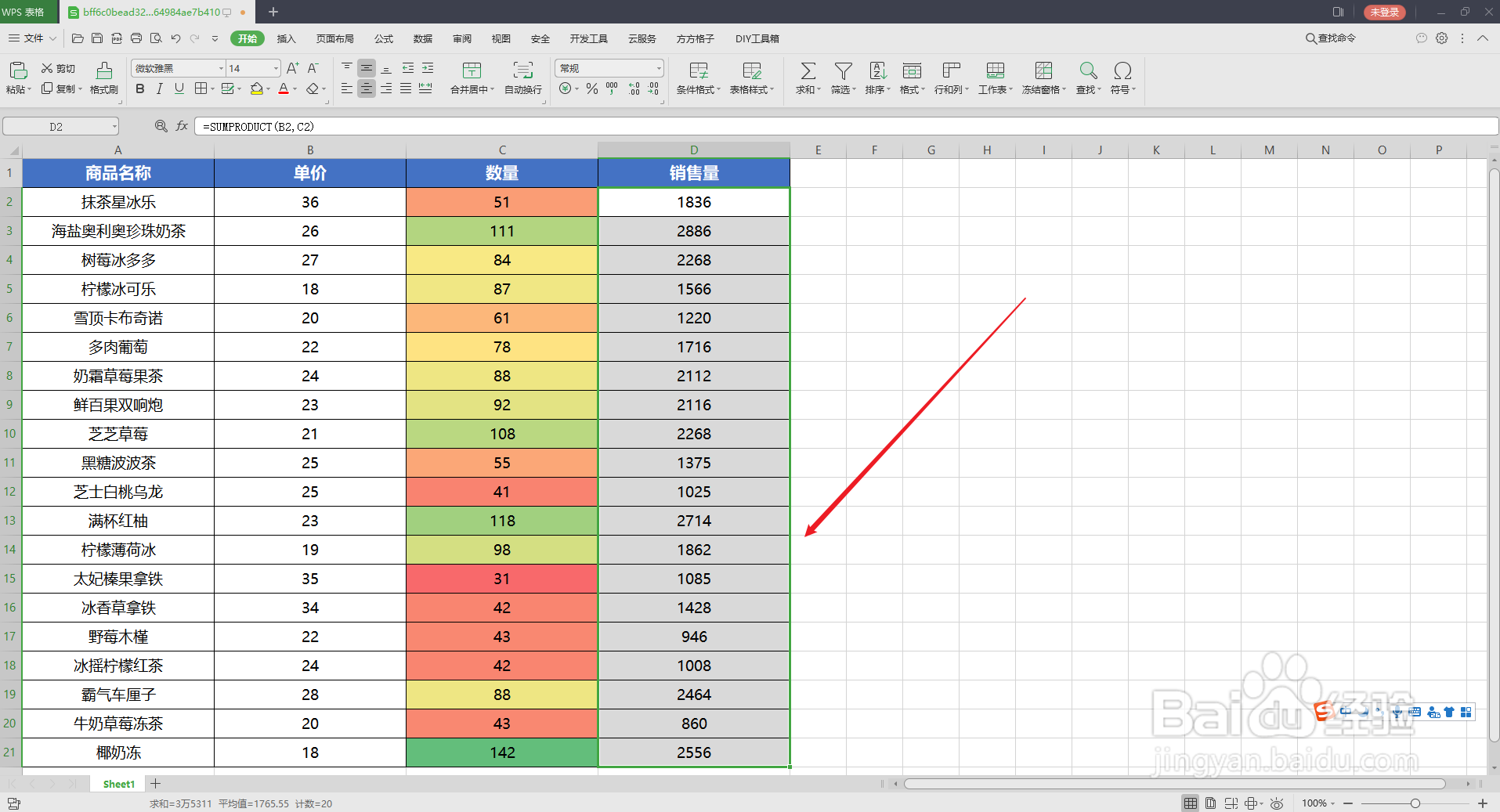 2/6
2/6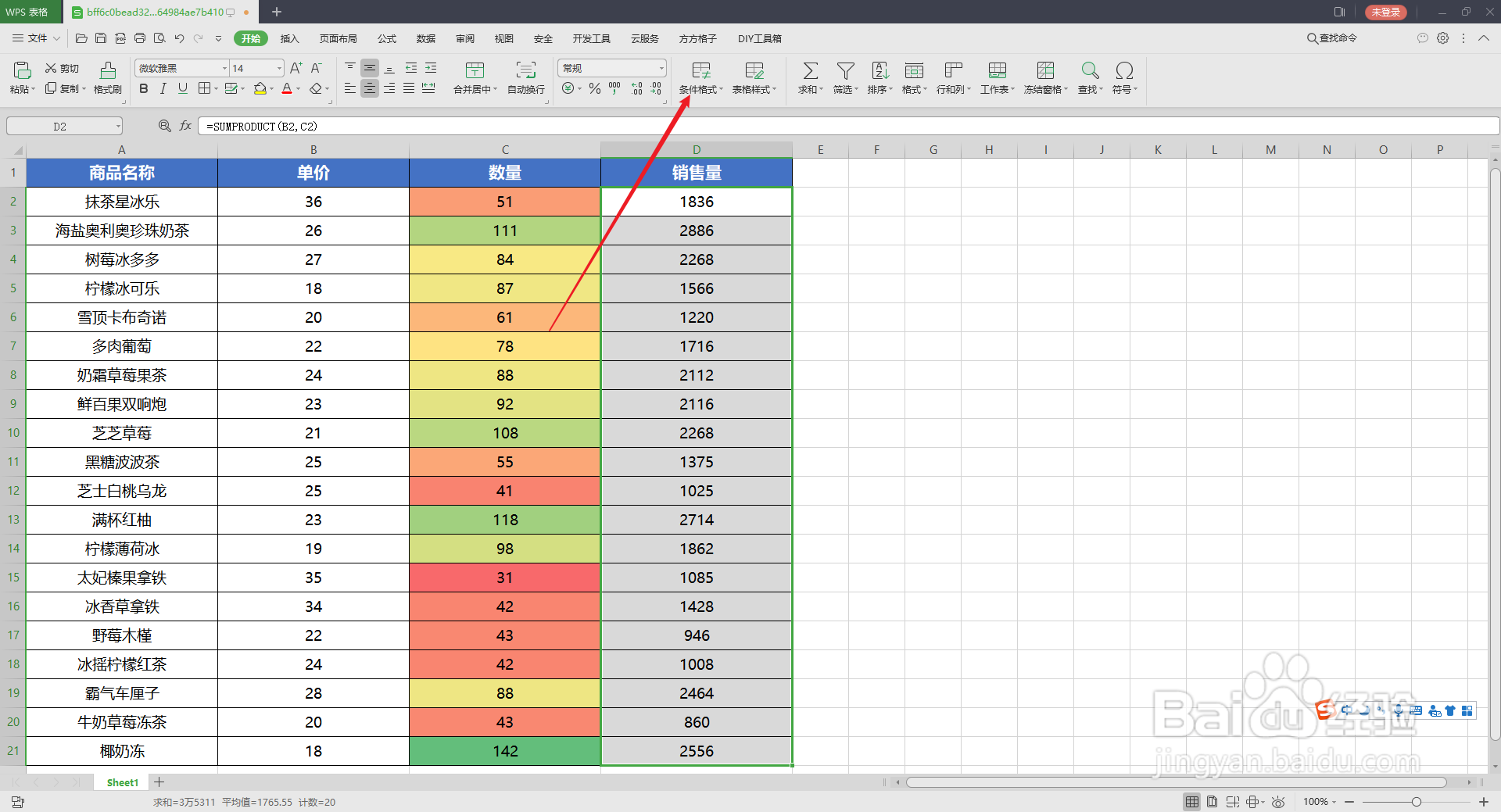 3/6
3/6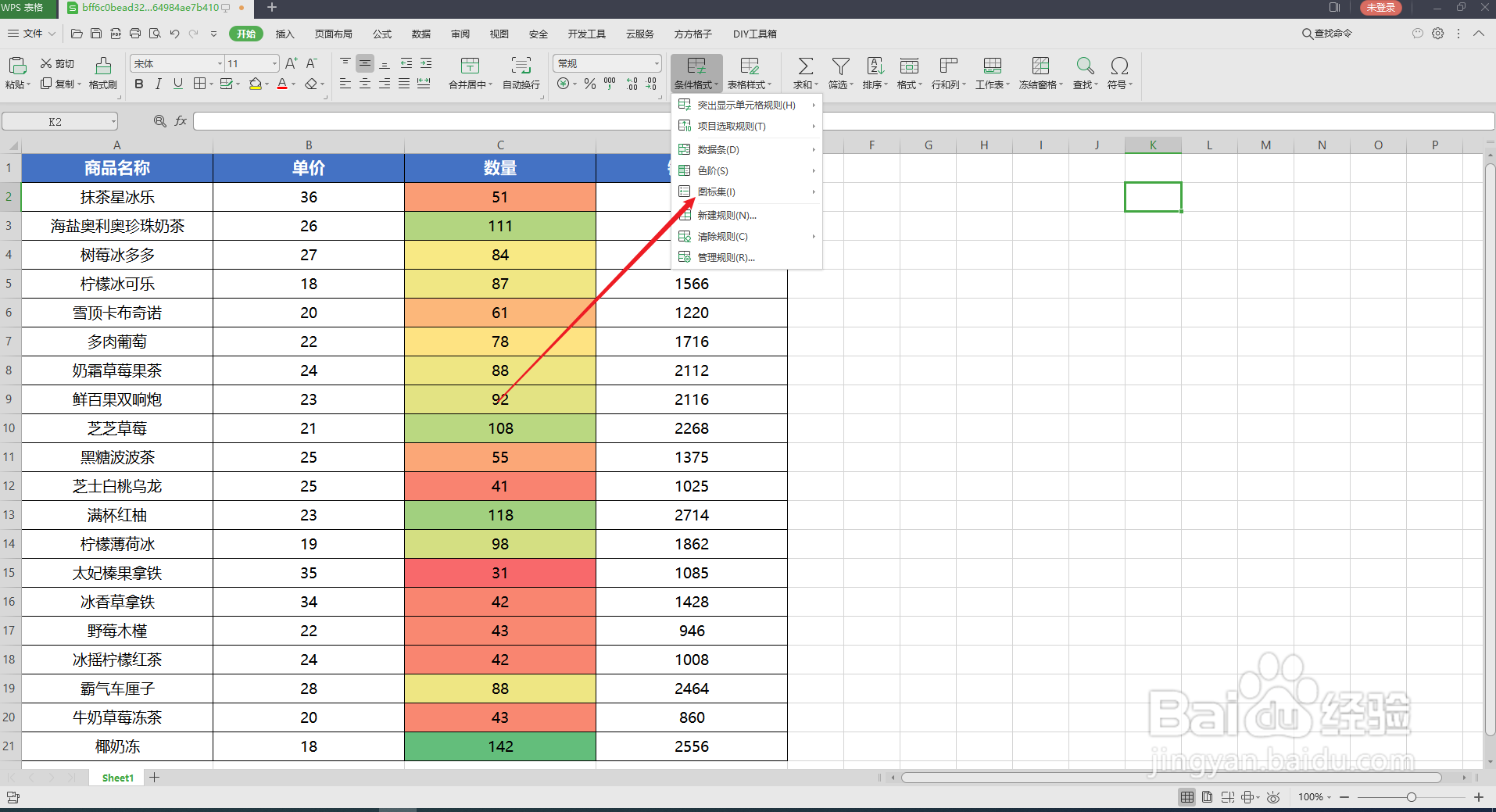 4/6
4/6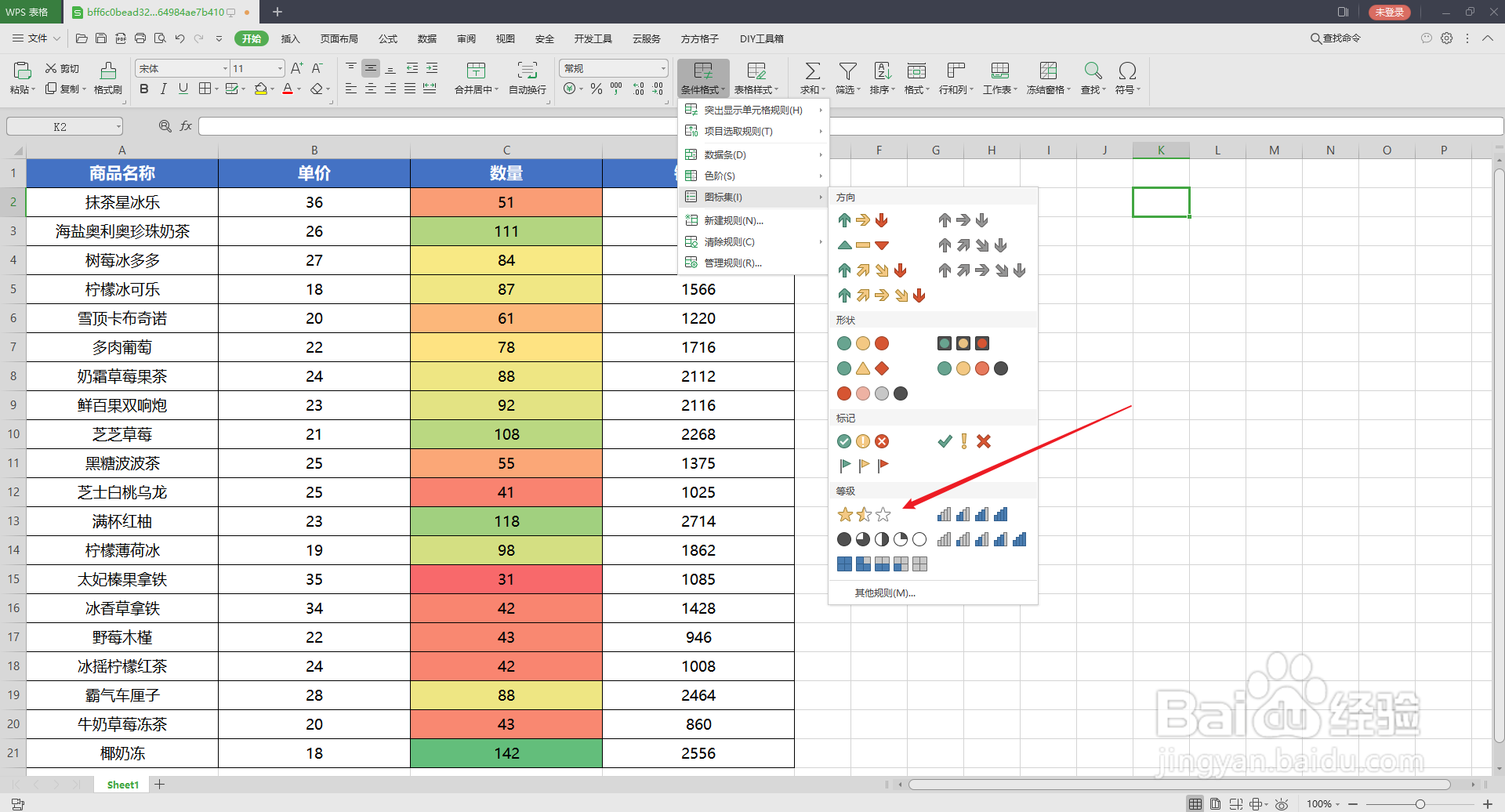 5/6
5/6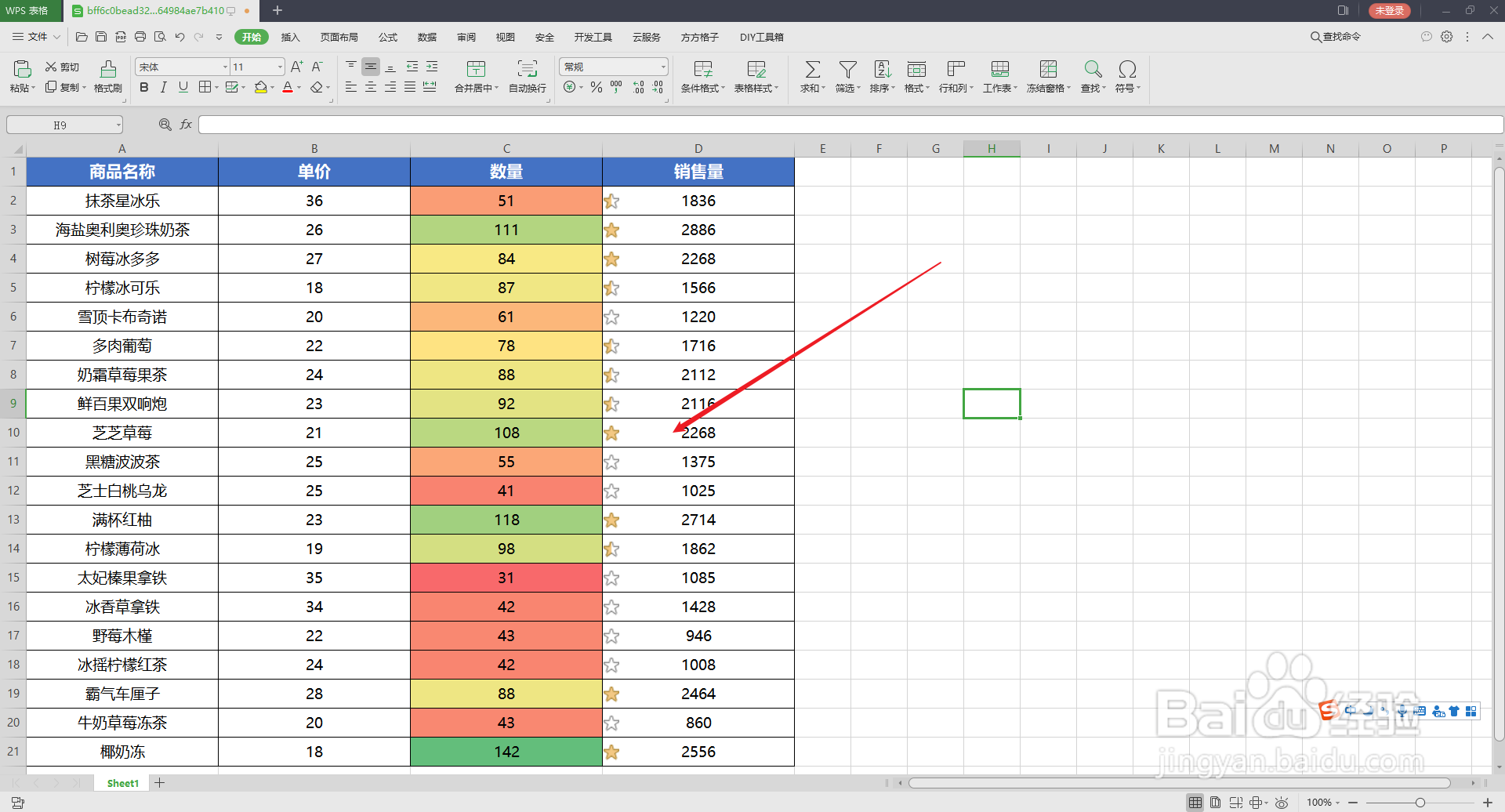 6/6
6/6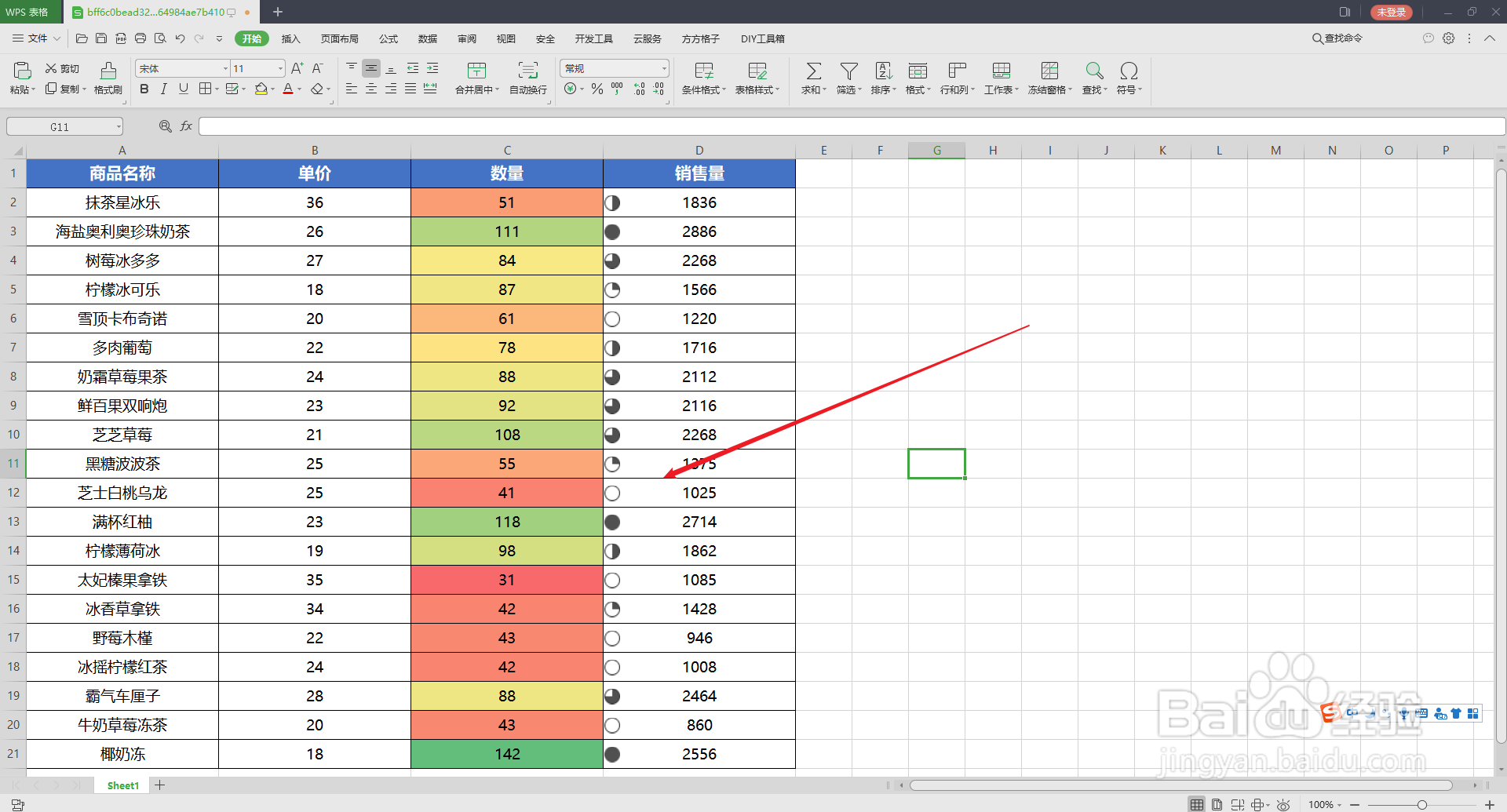 注意事项
注意事项
打开WPS表格,选择需要使用图标集数据区域。
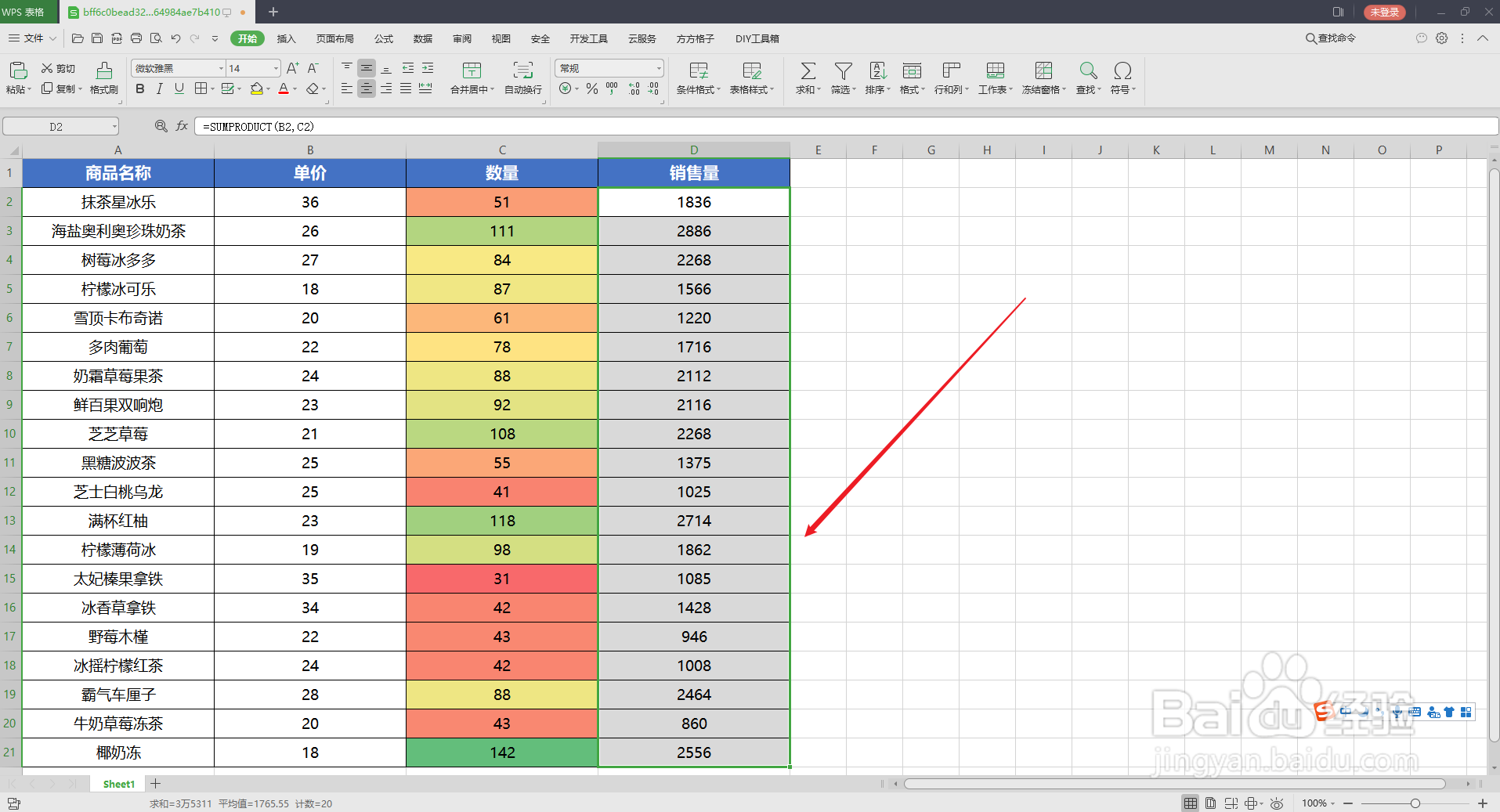 2/6
2/6在“开始”选项卡中,点击“条件格式”。
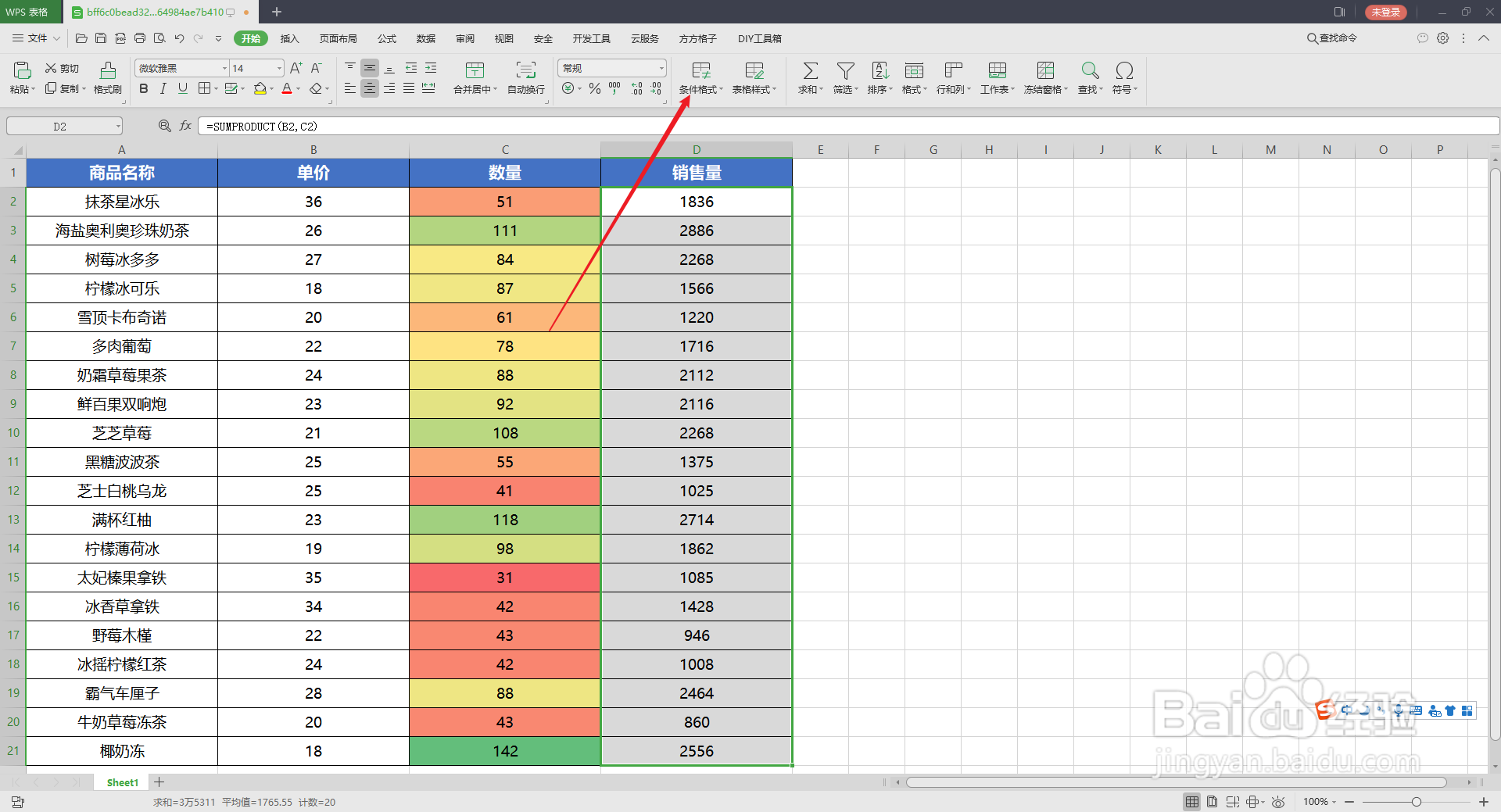 3/6
3/6打开条件格式下拉菜单,选择“图标集”功能。
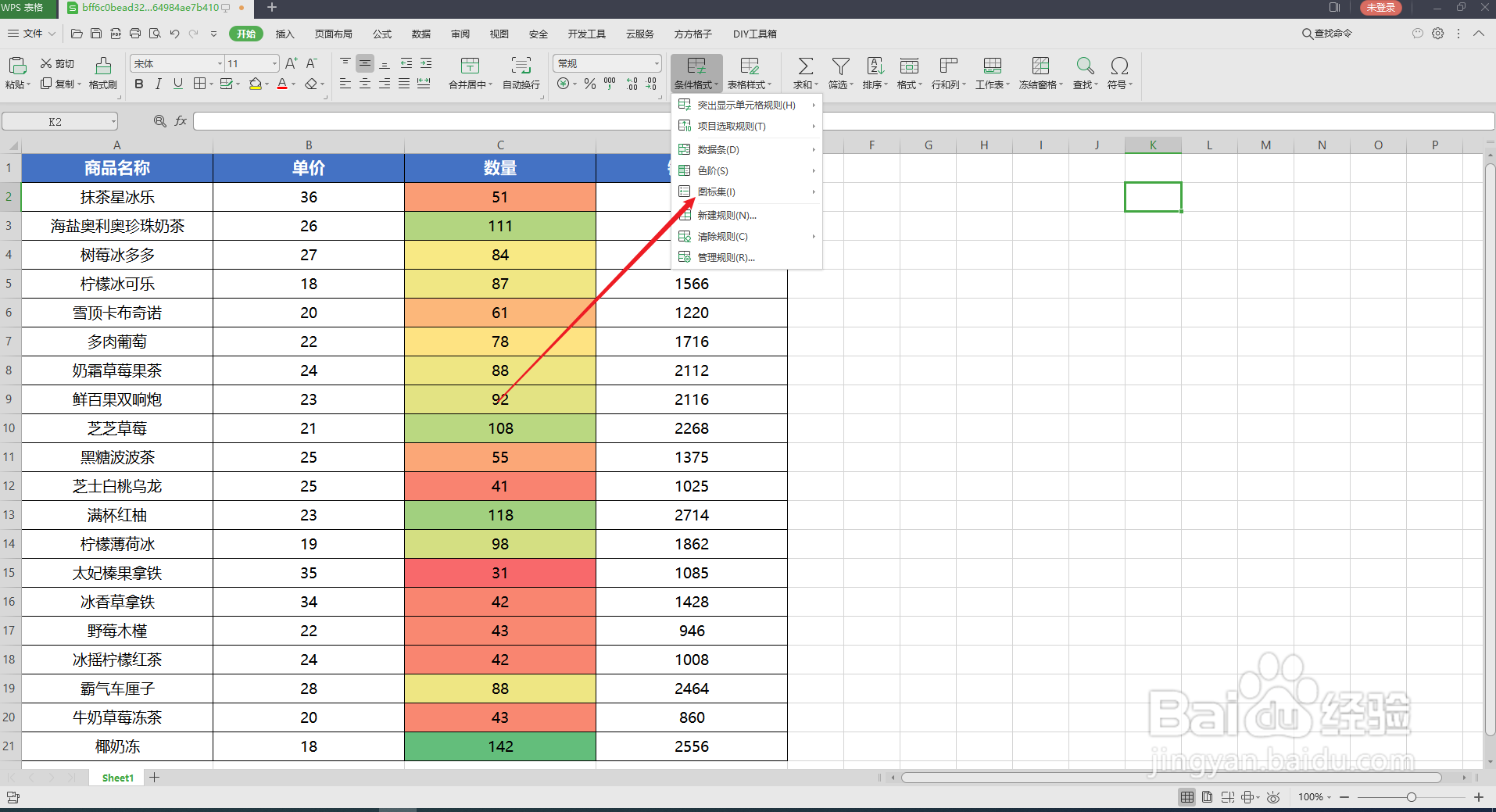 4/6
4/6图标集有方向,形状,标记和等级四种默认规则,这里以等级为例。
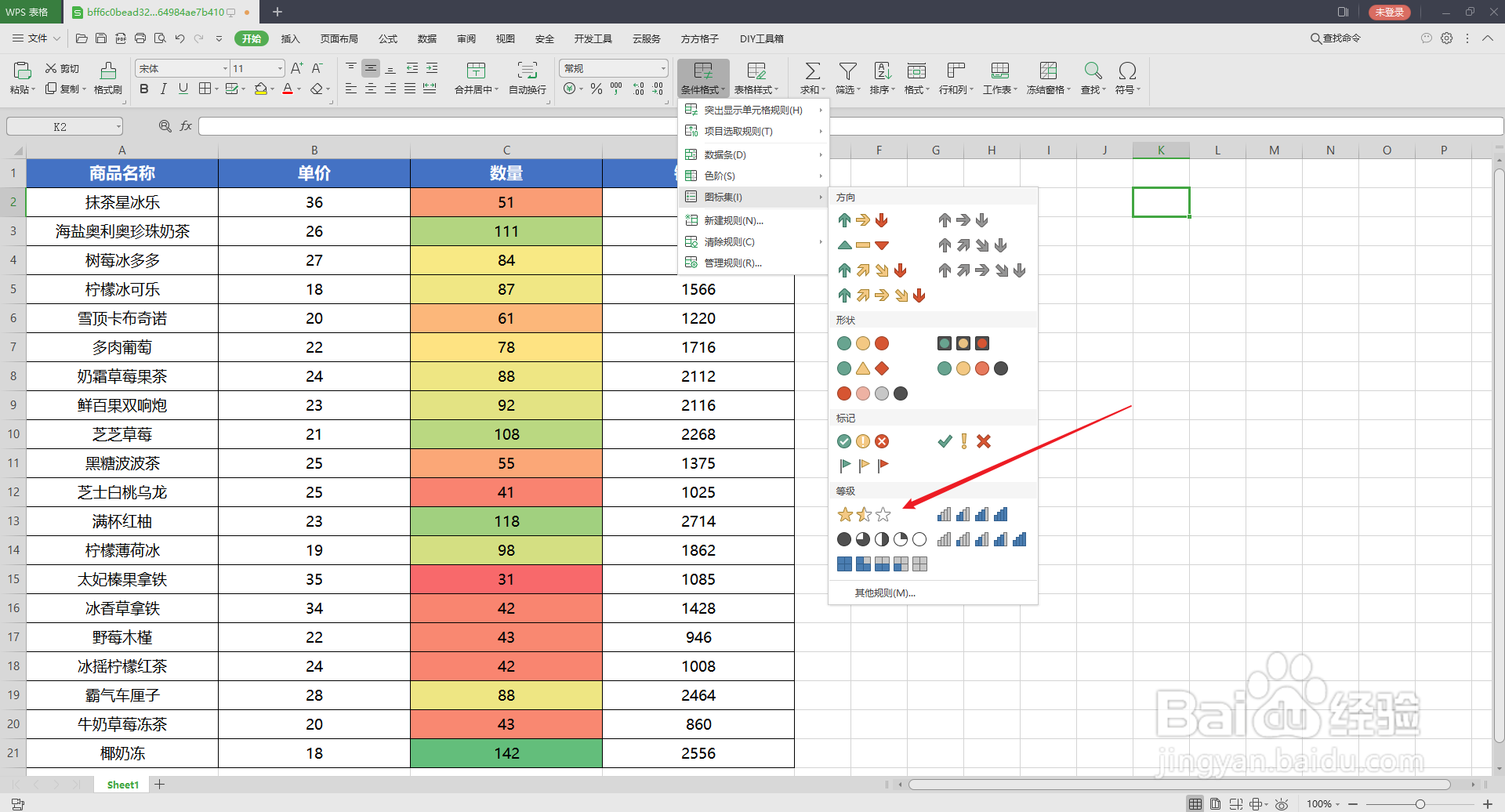 5/6
5/6选择五角星等级图标,点击确定,表格中数据就会以五角星为等级显示。
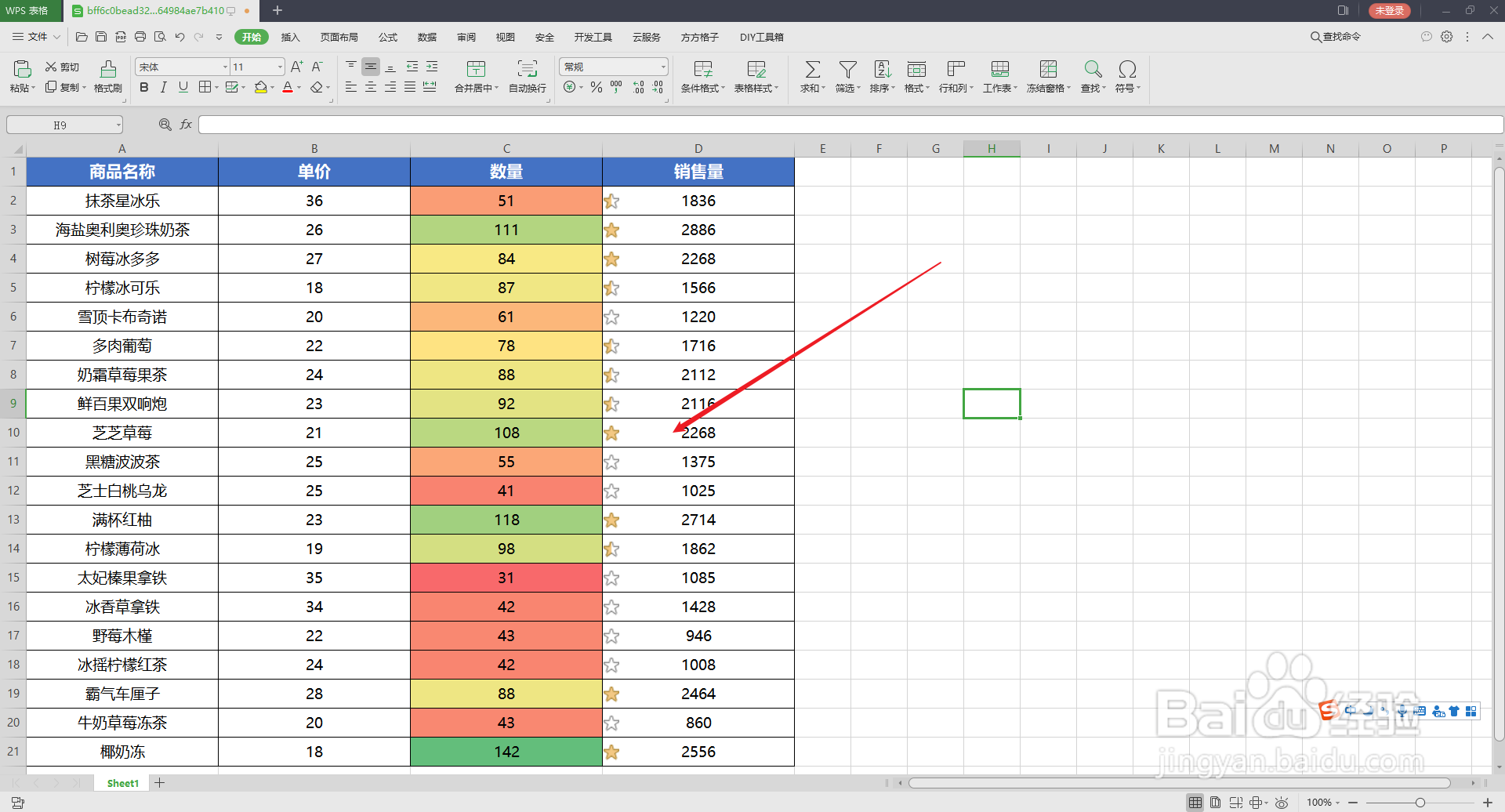 6/6
6/6如果想改变图标样式,选择“条件格式“,重新选择图标集即可。
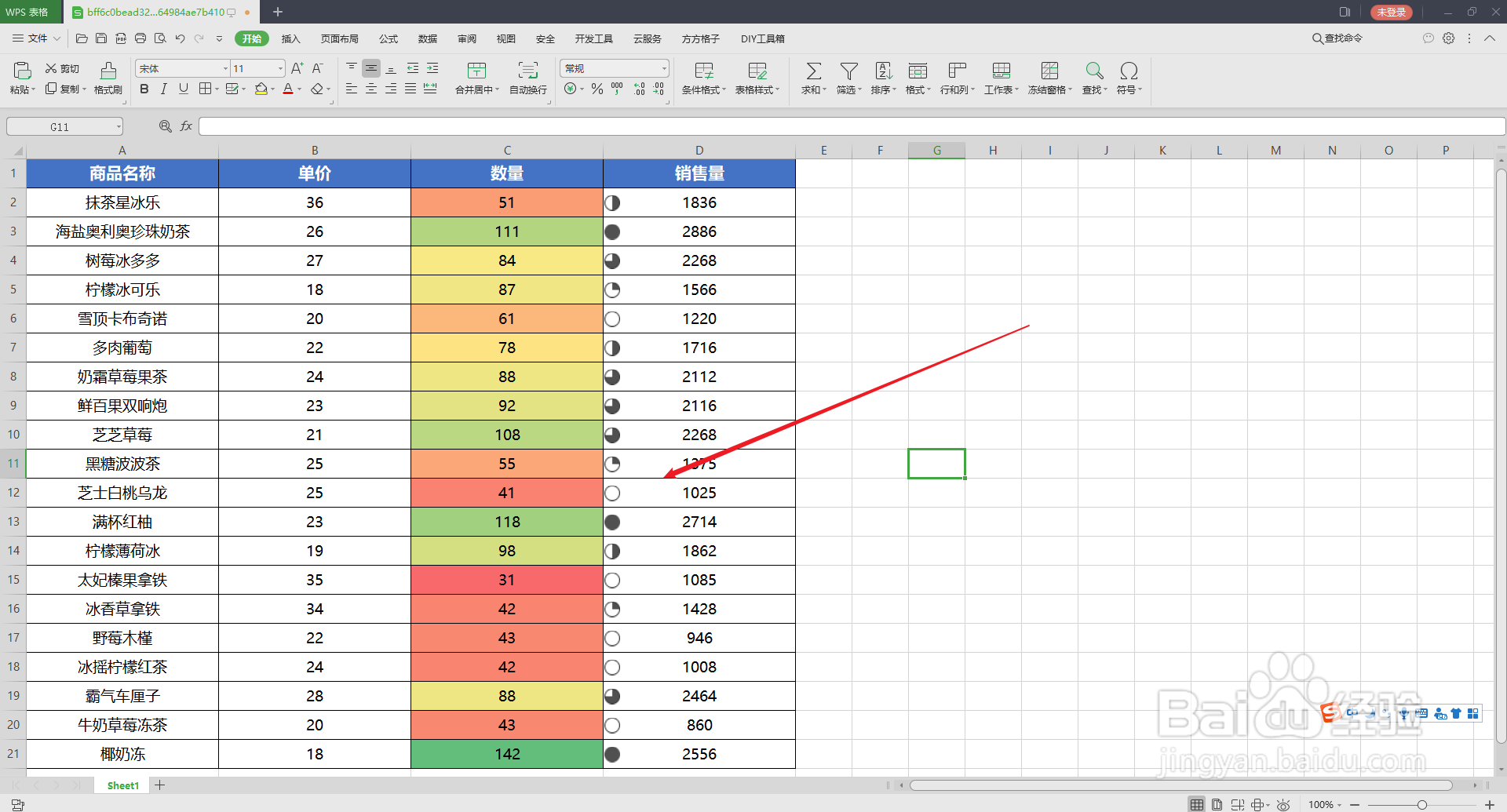 注意事项
注意事项如果此经验对您有所帮助,请点赞投票加关注!
图标集可快速标记处重点数据单元。
WPS图标集WPS表格条件格式表格版权声明:
1、本文系转载,版权归原作者所有,旨在传递信息,不代表看本站的观点和立场。
2、本站仅提供信息发布平台,不承担相关法律责任。
3、若侵犯您的版权或隐私,请联系本站管理员删除。
4、文章链接:http://www.1haoku.cn/art_933321.html
上一篇:安卓版顺丰同城急送如何查看绑定说明?
下一篇:怎么画蛋糕的简笔画
 订阅
订阅